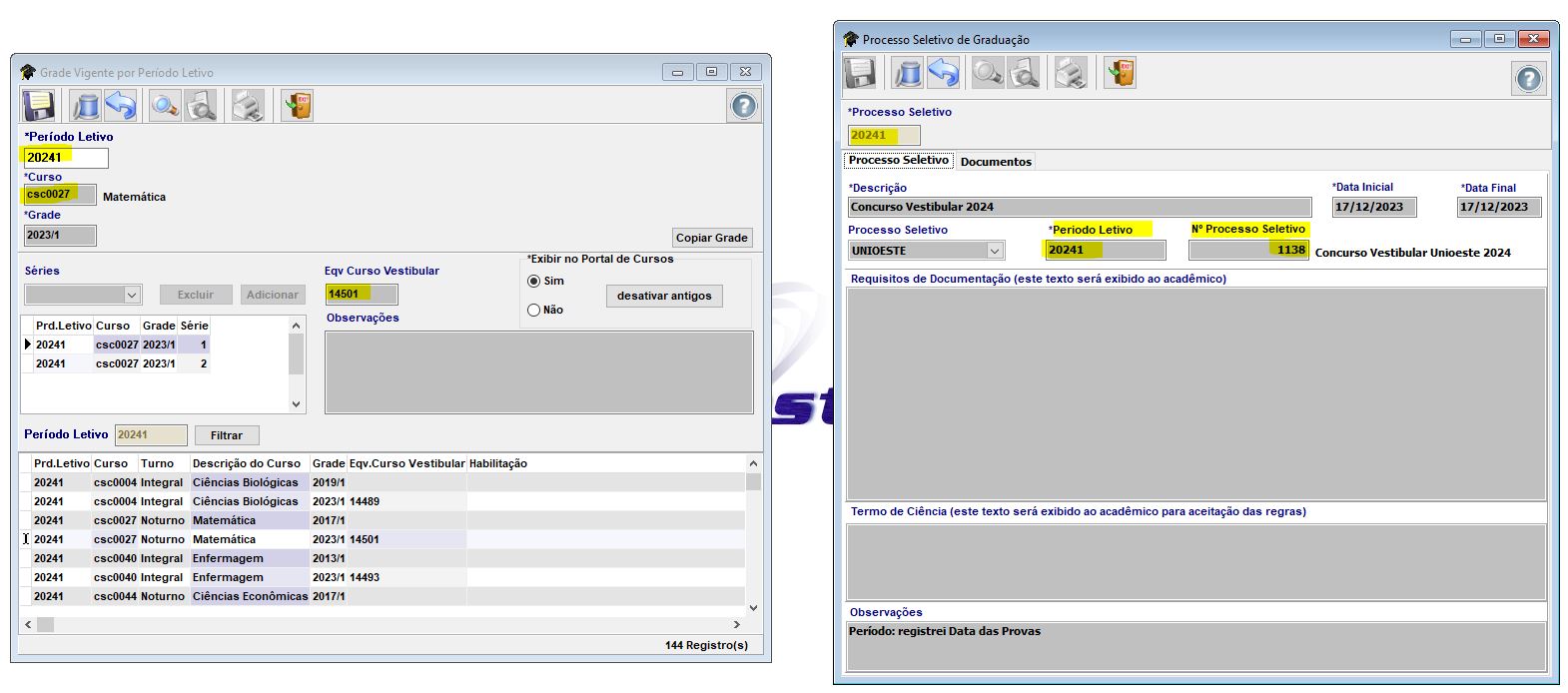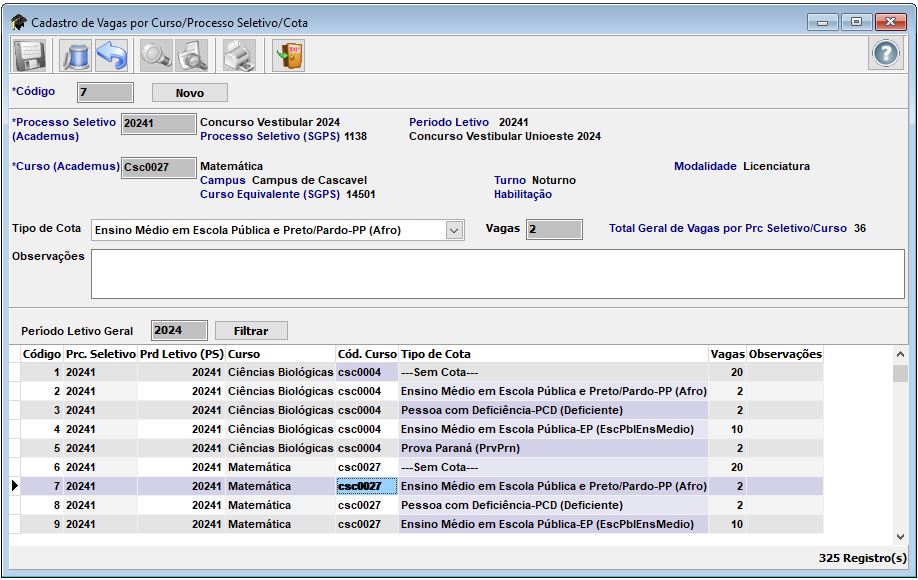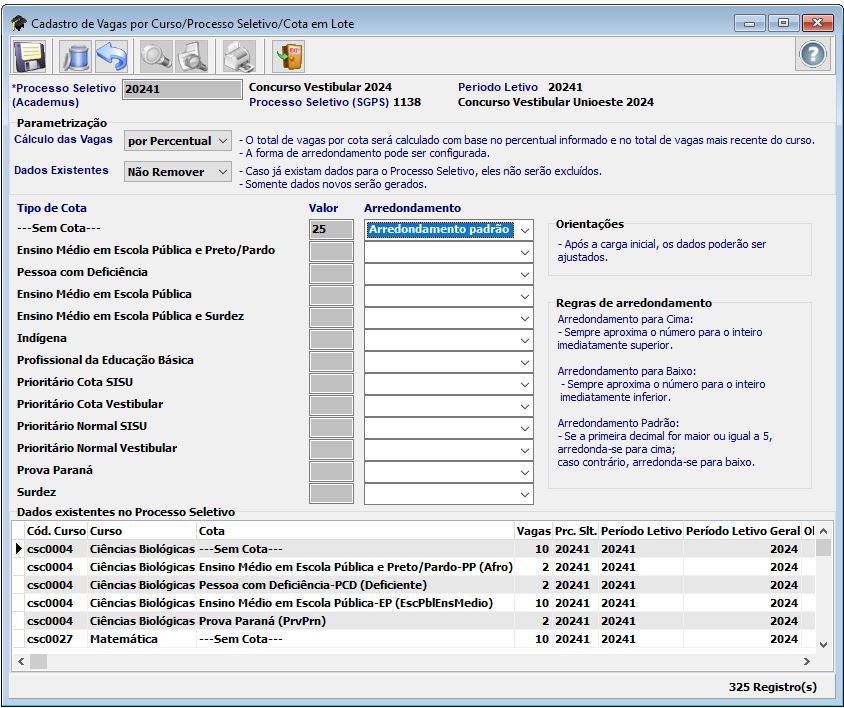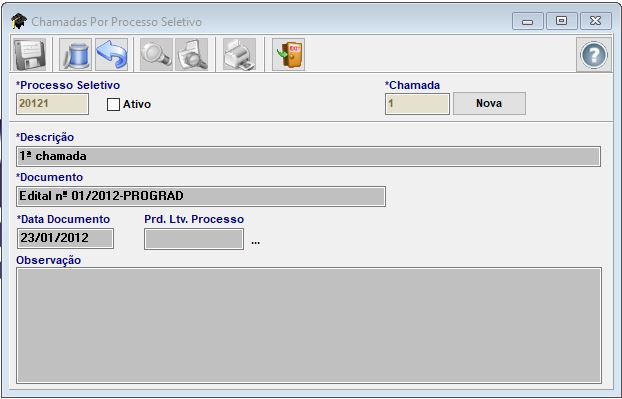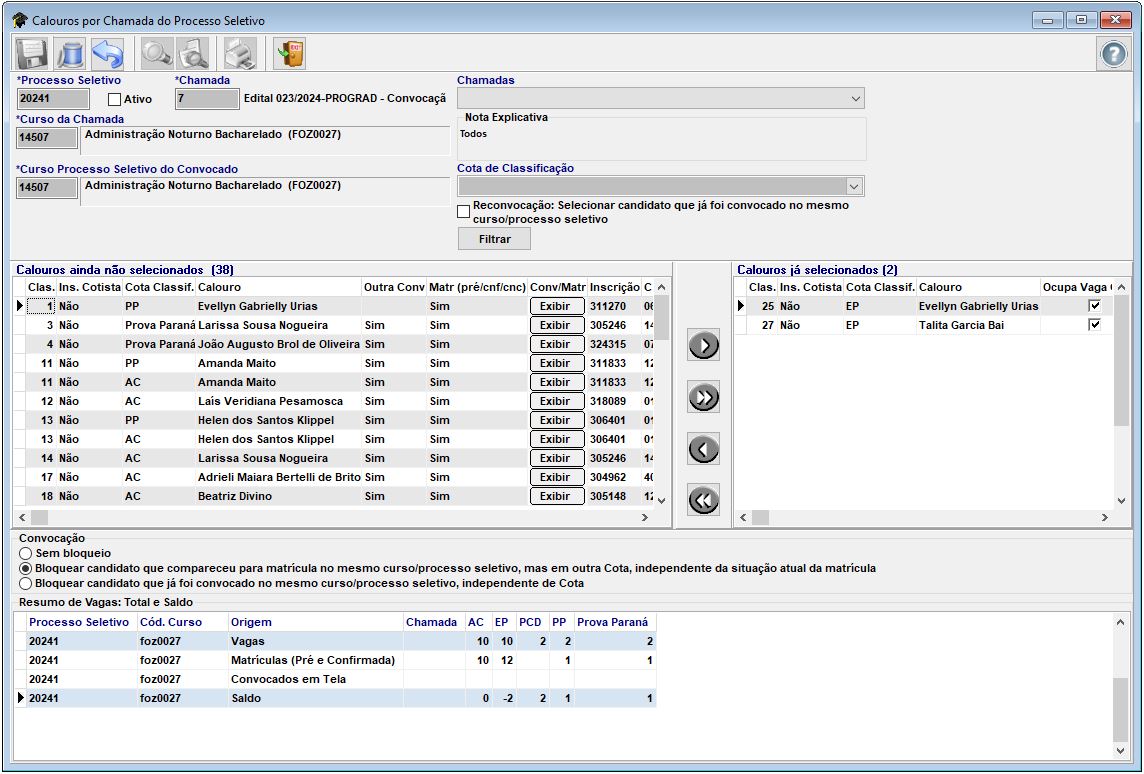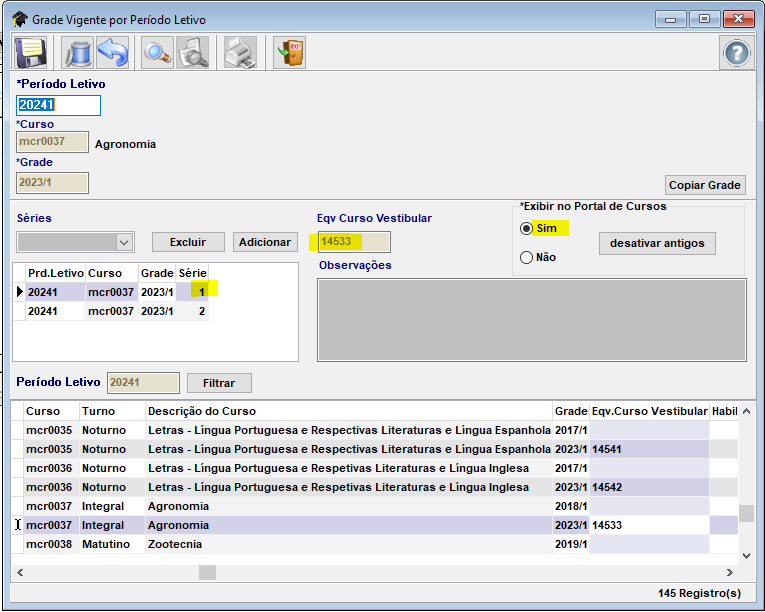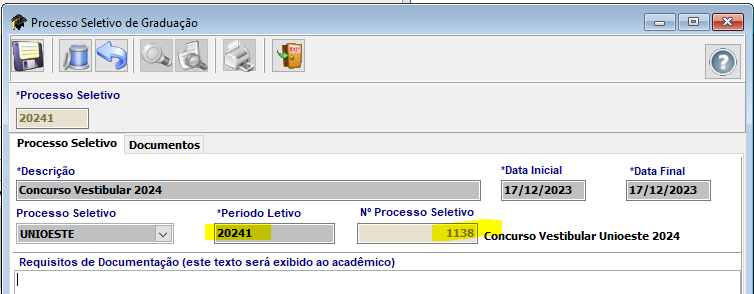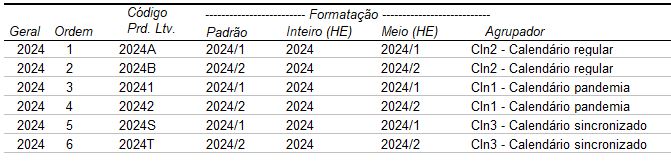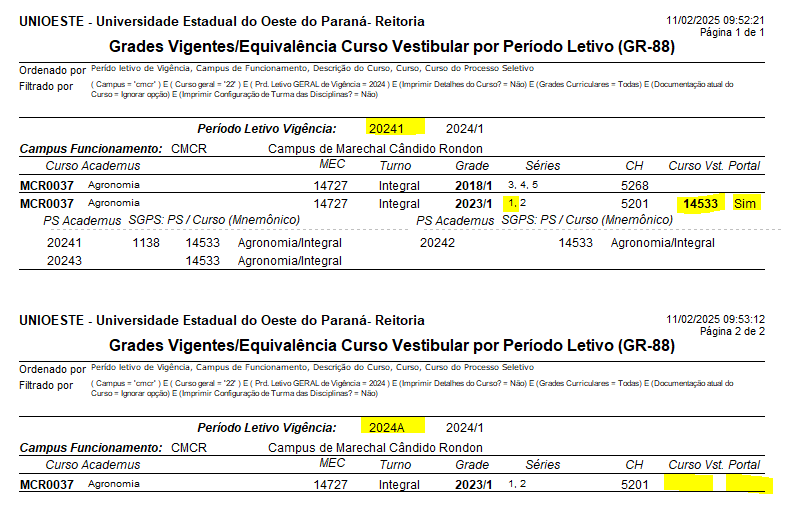SUP:Academus:ovF Principal
ACADEMUS
PÁGINA PRINCIPAL DE APOIO AO USUÁRIO
![]() Voltar a Página Inicial - Menu Sistemas
Voltar a Página Inicial - Menu Sistemas
Introdução
Origem do nome Academus
Características
Instalação/Acesso ao Sistema
Suporte Remoto ao Sistema
Interface
Notas
Migração do SCA para o Academus
FAQ - Frequently Asked Questions (Perguntas mais frequentes)
Pós-Graduação-Notas Gerais
Vestibular/SiSU/EaD - Integração
Relatórios
Equivalência de Relatórios (Academus/SCA)
Relação de Relatórios com Help
Histórico de Ocorrências
Ocorrências
Cadastros
Acadêmicos
Pessoa Física/Acadêmico
Todas as pessoas que irão cursar algum curso de graduação ou pós-graduação, ou até mesmo disciplinas isoladas como aluno especial, deverão ter um cadastro de acadêmico. Este cadastro, independente do número de cursos que ele fez ou faz na instituição, deverá ser único, para evitar duplicidade de informações.
As informações cadastrais de Pessoas Física são compartilhadas com outros sistemas da Unioeste. A alteração dos mesmos pode refletir em outros locais. Caso uma pessoa já estiver cadastrada em outro sistema, o Academus irá trazer os dados já informados e pedir para que os mesmos sejam complementados.
Exclusão: Ao excluir um cadastro de acadêmico, os dados da Pessoa Física são mantidos, sendo que são deletados apenas dados na tabela Academico (Procedência) e o Vínculo de Acadêmico da Graduação.
- Aluno Especial: Pessoa portadora de diploma de curso superior, que pode cursar disciplinas isoladas, em qualquer curso e no limite de até 6. Esta pessoa também é cadastrada no sistema como acadêmico. (Deverão ser criados cursos fictícios por campus e suas respectivas grades)
- Foto: Para adicionar uma foto, clique no quadrado da mesma. Em seguida será aberta uma caixa de procura/seleção onde pode ser selecionado um arquivo que contenha a foto do acadêmico. O formato do arquivo de imagem deverá ser obrigatoriamente JPG.
- CPF: Quando estiver cadastrando um novo acadêmico, e informar um CPF, o Academus irá verificar se este já está cadastrado; Se estiver, será aberto o cadastro do mesmo para que os dados sejam complementados. Desta forma, a duplicidade de cadastro é evitada.
- Vínculo: Uma Pessoa Física pode ter diversos vínculos com a instituição, podendo ser um acadêmico de graduação, pós-graduação, docente, técnico-administrativo, ... Automaticamente, o sistema adiciona o vínculo de Acadêmico da Graduação.
- Foto: O tamanho em Pixels não pode ultrapassar os valores:
- Largura (Width): 85
- Altura (Height): 113
Cursos do Acadêmico
Geral
- Para iniciar a vida acadêmica de uma pessoa, além de registrá-la com vínculo de acadêmico, é necessário alocá-lo em um curso, informar dados referentes à formação anterior, forma de ingresso, dados do vestibular, histórico de situações (transferência, jubilamento, trancamento, abandono, cancelamento, ...) com informações específicas para cada caso, regularização de jubilamento, grade curricular, documentos entregues, etc.
- Um mesmo acadêmico poderá estar vinculado a mais de um curso, utilizando o mesmo registro acadêmico. Isto é possível devido à "Seqüência de Formação" que é um campo seqüencial que começa em 1 e que pode ser incrementado, dependendo das passagens de uma pessoa na instituição.
- Mesma Pessoa Física, mas com NOME DIFERENTE: Para os casos em que uma pessoa tem o nome alterado, como por exemplo nos casos de mudança de estado civil, o sistema armazena separadamente o NOME do Acadêmico em cada curso que ele está vinculado. Quando for feita alguma alteração no nome da pessoa física, através do Cadastro de Acadêmico (Cadastro Geral de Pessoa Física) ou pelo Cadastro de Cursos por Acadêmico, o sistema mostra em qual(is) curso(s) a pessoa está vinculada e solicita interação do usuário para saber onde a atualização deve ser feita. Se for uma alteração por motivo do nome estar errado, será necessário atualizar o Nome no Cadastro Geral e em todos os cursos onde ele estiver; Se a alteração for proveniente de mudança de estado civil de solteiro para casado, provavelmente a mudança não poderá ser feita em um curso onde o acadêmico já esteja formado, visto que à época, ele era solteiro e os documentos eram diferentes.
- Para poder Trancar, o acadêmico deve ter cursado ao menos o número de períodos letivos definido no cadastro de Regime Acadêmico.
- Situação de Transferência Recebida - Quantidade de períodos letivos cursados na instituição de origem: informar os anos cursados na outra IES, os quais devem ser computados para efeitos de contagem de anos cursados.
- Aba Formação anterior: Os dados referentes a Instituição de Nível Médio (Sem código) só são habilitados para digitação caso o tipo do Curso seja de nível médio e o Grupo geral do período letivo de ingresso seja anterior a 2011
- Aluno Especial: Pessoa portadora de diploma de curso superior e, a partir de 2022, abarca também pessoa com Ensino Médio completo, que pode cursar disciplinas isoladas, em qualquer curso e no limite de até 6.
Histórico de Situações
- Todas as situações que forem ocorrendo na vida acadêmica deverão ser registradas, a fim de manter um histórico de tudo que for ocorrendo.
- Dependendo da Situação, informações complementares serão solicitadas, que deverão ou não ser digitadas:
| TIR | TER | TIE | TEE | Crs | Trn | Abn | Jbl | Cnc | Frm | Int | CncAbn | Concl | |
| Instituição | X | X | X | X | |||||||||
| Curso | X | X | |||||||||||
| Período Letivo de Ingresso | X | X | |||||||||||
| Qte Períodos Letivos cursados na origem | X | X | |||||||||||
| Período Letivo da Situação | X | X | X | X | X | X | X | X | X | X | |||
| Série da Situação | X | X | |||||||||||
| Dt. Colação de Grau | X | ||||||||||||
| Dt. Expedição do Diploma | X | ||||||||||||
| Dt. Conclusão | X |
- TIR: Transferência Interna Recebida
- TER: Transferência Externa Recebida
- TIE: Transferência Interna Expedida
- TEE: Transferência Externa Expedida
- Crs: Cursando
- Trn: Trancado
- Abn: Abandono
- Jbl: Jubilado
- Cnc: Cancelado
- Frm: Formado
- Int: Inativo
- CncAbn: Cancelado por Abandono
- Concl: Concluinte (fase que antecede a situação de Formado)
Documentos Digitais por Ingresso no Curso
- Vincular ao ingresso do acadêmico no curso, documentos digitais que foram inseridos por meio do Cadastro de Documentos Digitais por Pessoa
- Agrupador de Documentos: para fins de interoperabilidade com o sistema de Registro de Diplomas, os documentos que são requisitos para compor o Diploma Digital devem ser categorizados com a opção Diploma Digital
Cursos do Acadêmico Simplificado
- Objetiva o registro de dados mínimos para auxiliar a Diretoria de Registro de Diplomas - DRD na confecção de 2ª via de Diploma de acadêmicos antigos, ou seja, sem registro completo de dados no Academus
- Não é possível emitir relatórios relativos ao Diploma no Academus, pois esta modalidade não contém todos os dados necessários
Documentos Digitais por Pessoa
- Objetiva registrar documentos digitais do tipo Portable Document Format (PDF), relacionados a determinada Pessoa Física/Acadêmico
- É possível manter um histórico de versões de um mesmo tipo de documento
- Exemplo 1: pessoa que possui 2 RG's válidos: um foi emitido no Paraná e o outro no Rio Grande do Sul
- Exemplo 2: pessoa que possui 2 expedições do seu RG do Paraná: a primeira versão emitida em 15/04/1995 e uma mais atual de 20/05/2024
- Todas as versões são válidas para uso, mas é possível organizar as várias versões em uma ordem, como cronológica de emissão, onde a versão com o maior número indicaria a mais recente
- Um mesmo documento poderá ser utilizado em vários sistemas e/ou funcionalidades
- cadastro de Cursos por Acadêmico: um mesmo documento poderá ser vinculado a mais de um ingresso de acadêmico no curso
- aba Documentos
- aba Vinculados: onde determinado documento está em uso
- aba Versões: se houver mais de uma versão para um mesmo Tipo de Documento, nesta aba são exibidas as anteriores e também é possível alterar a ordem das versões.
- Exemplo: um documento do tipo RG possui 3 versões, sendo que a Versão 1 indica a mais antiga e, a versão 3, a mais recente
Matrícula em Lote
- Objetiva efetuar matrícula em lote, por meio de seleção de um grupo de acadêmicos e disciplinas específicas, desde que o acadêmico esteja com situaçao igual a "cursando".
- Serão desconsideradas as disciplinas que já tem aprovação no Histórico ou que tenham Matrícula.
- No caso de Optativas, é verificado o cumprimento da C/H, visto que para cumprí-la, pode-se cursar mais de 1 disciplina. Caso a C/H não tenha sido cumprida, será feita matrícula na disciplina genérica da grade e, posteriormente, a SA deverá proceder a matrícula nas disciplinas escolhidas pelo acadêmico.
- São verificados os pré-requisitos e co-requisitos. Quando houver Pré-requisito em disciplinas de mesma série, tendo em vista semestralização, não será possível validar o pré-requisito, pois a matrícula destas disciplinas ocorrerá no mesmo instante. Mesmo assim, a matrícula será feita. Nestes casos, será de responsabilidade da secretaria acadêmica, verificar no início do 2º semestre, se os pré-requisitos foram cumpridos.
- Não é verificado conflito de Horário.
Matrícula
- Para efetivar matrícula, é necessário que a situação do acadêmico seja igual a "cursando".
- É possível matricular um acadêmico nas disciplinas da grade à qual pertence e até em disciplinas que não pertençam à sua grade (disciplinas isoladas, formação independente ou atividade acadêmica complementar).
- Optativas: pode haver matrícula em disciplinas optativas, ou seja, o curso oferece disciplinas optativas que são variáveis nos períodos letivos, mas deverão ser selecionadas dentre um rol de disciplinas especificado no projeto político pedagógico do curso. Cada acadêmico poderá escolher as disciplinas optativas que mais lhe convier e desde que cumpram a C/H mínima. Para uma disciplina da grade do tipo optativa, podem ser matriculadas mais de uma disciplina, dentre o rol de ofertas do período letivo.
- Formação Independente: Não deverá ser informado o Curso, Grade e Série, sendo necessário apenas o Período Letivo e a Disciplina.
- O ensalamento é apenas para visualização.
- Poderá haver trancamento de matrícula para algumas disciplinas ou trancamento total, sendo que o último caso afetará a situação atual do acadêmico e gerará uma situação de "Trancado" no Histórico de Situações.
- Requisito: Para as disciplinas que não cumprirem o requisito (pré ou co) o sistema apenas emitirá um ALERTA e não barrará a matrícula. Porém, nos relatórios, o sistema informa que o requisito não foi atendido.
- Disciplinas que não pertencem à grade atual: Os requisitos (pré e co) não são verificados.
- Período Letivo: As matrículas das disciplinas deverão ser feitas por PERÍODO LETIVO correspondente às aulas:
- matrícula em disciplina anual em 2010 no 1º semestre: 2010/1
- matrícula em disciplina semestral em 2010 no 1º semestre: 2010/1
- matrícula em disciplina semestral em 2010 no 2º semestre: 2010/2
Matrícula de Reoferta
O diferenciamento ocorre através do Período Letivo. Foi convencionado desta forma:
- 2008/1: Período Letivo 2008 que começa no 1º semestre
- 2008/2: Período Letivo 2008 que começa no 2º semestre
- 2008/3: Período Letivo 2008 para reoferta
Casos
- O acadêmico está num curso em que houve mudança de grade, porém, o acadêmico permanece na grade antiga:
- Exemplo 1: precisa fazer 1 disciplina da grade nova para cumprir 1 disciplina da sua grade: Fazer a matrícula na disciplina da sua grade e fazer o ensalamento na Turma da disciplina da grade nova, pois provavelmente não haverá Turma para a disciplina da grade antiga;
- Exemplo 2: precisa fazer 2 disciplinas da grade nova para cumprir 1 disciplina da sua grade: Fazer a matrícula nas 2 disciplinas da nova grade e ensalar nas Turmas das respectivas disciplinas da grade nova; Quando o acadêmico for aprovado nas 2 disciplinas da grade nova, executar o procedimento de troca de grade, a fim de gerar um registro para a disciplina da grade do acadêmico; Para tanto, a Equivalência das Disciplinas entre as grades deve estar previamente cadastrada.
- Exemplo 2: precisa fazer 1 disciplina da grade nova para cumprir 2 disciplinas da sua grade: Fazer a matrícula na disciplina da nova grade e ensalar na Turma da respectiva disciplina da grade nova; Quando o acadêmico for aprovado na disciplina da grade nova, executar o procedimento de troca de grade, a fim de gerar um registro para cada uma das 2 disciplinas da grade do acadêmico, a partir da disciplina da nova grade, e sendo assim, as 2 disciplinas terão as mesmas notas; Para tanto, a Equivalência das Disciplinas entre as grades deve estar previamente cadastrada.
Ensalamento Manual
O ensalamento compreende o processo de distribuir as disciplinas matriculadas em Turmas nas quais serão ministradas as aulas. Pode ser feito de forma manual ou automática. Na forma manual, é necessário ensalar cada disciplina matriculada do acadêmico e, na forma automática, o sistema faz um ensalamento padrão, onde deverão haver TURMAS previamente cadastradas com o MESMO Período Letivo, Curso Geral, Série e Disciplina da MATRÍCULA. Caso o ensalamento não possa ser feito, é emitido um relatório de erros, onde são relatados os problemas ocorridos.
Ensalamento Automático
- O ensalamento compreende o processo de distribuir as disciplinas matriculadas em Turmas nas quais serão ministradas as aulas. Pode ser feito de forma manual ou automática. Na forma manual, é necessário ensalar cada disciplina matriculada do acadêmico e, na forma automática, o sistema faz um ensalamento padrão, onde deverão haver Turmas previamente cadastradas com o MESMO Período Letivo, Curso Geral, Série e Disciplina da matrícula.
- Filtros: Todos os filtros, exceto Série e Disciplina são obrigatórios. Caso nada seja informado para Série e Disciplina, todos os dados referentes a estes campos serão selecionados.
- Botão Gerar Ensalamento: Ao clicar neste botão, o sistema fará uma prévia do ensalamento e os dados serão exibidos no grid. Para efetivar (salvar) o ensalamento, clicar no botão Salvar.
- Logo após a geração da prévia do ensalamento, é possível visualizar um relatório que contém problemas, ou seja, os ensalamentos que não puderam ser feitos. O resultado deste relatório é temporário, pois está ligado diretamente ao processamento feito no momento de gerar a prévia do ensalamento. Desta forma, caso seja necessário salvar/imprimir, deve-se fazê-lo antes de salvar, pois posteriormente ele não poderá mais ser emitido.
- Possíveis problemas de Ensalamento não efetivado:
- Turma não cadastrada
- Vagas insuficientes na turma
Notas:
- Conflitos de horários não são impecilhos para efetivar o ensalamento, ou seja, mesmo com conflito de horário o ensalamento é feito. Para checagem de possíveis conflitos, verificar por meio de relatório específico, a fim de proceder com as modificações necessárias.
Lançamento de Notas por Turma
O lançamento das Notas/Faltas é bastante dinâmico, pois é baseado na estrutura da(s) Turma(s) à que determinada disciplina está ensalada. Os lançamentos iniciam-se pela identificação do docente e em seguida são exibidas todas as Turmas/Subturmas à que ele está alocado para que uma delas seja selecionada para então iniciar o lançamento de notas/faltas de cada acadêmico.
Clique com o botão direito do mouse sobre a TURMA da Disciplina para acessar as funções:
- Bloqueia/Desbloqueia digitação: Utilizada para bloquear/desbloquear digitação de Notas/Faltas da Turma em questão que é feita via web.
- Finaliza/Permite digitação: Quando Finaliza Digitação for solicitada, sinalizará que a digitação de notas/faltas pelo docente da Turma em questão foi concluída e que todos os acadêmicos tem Resultado.
- Lançamento de Notas/Faltas: Utilizada para lançar as notas das provas cadastradas para a disciplina da Turma em questão.
- Calcula Média da Turma: Calcula a Média de todas as notas lançadas para as provas da Turma em questão.
Quando TODAS as notas/faltas de TODAS as TURMAS da Disciplina estiverem lançadas, clique com o botão direito do mouse sobre a Disciplina para acessar as funções:
- Bloqueia/Desbloqueia digitação: Utilizada para bloquear/desbloquear digitação de Notas/Faltas que são feitas via web.
- Finaliza/Permite digitação: Quando Finaliza Digitação for solicitada, sinalizará que a digitação de notas/faltas pelos docentes foi concluída e que todos os acadêmicos de todas as Turmas tem Resultado, podendo haver Cálculo da Média do Período Letivo e que o Livro Oficial das Notas/Faltas poderá ser impresso pelo Docente para entregar à Secretaria Acadêmica.
- Calcula Média do Período Letivo: Utilizada para executar o Cálculo da Média do Período Letivo; O sistema, com base no regime acadêmico, determina quem vai para exame, reprova direto ou passa direto;
- Lançamento de Nota de Exame: Após o Cálculo da Média do Período Letivo, o sistema libera para digitação de notas somente os acadêmicos que estão em exame;
A nota de exame é única para a disciplina, independente da turma que tenha enviado o acadêmico para exame (disciplinas que tem turma teórica/prática/estágio...)
- Calcula Resultado Final: Executar após lançar as notas de exame; O sistema, com base no regime acadêmico, determina quem foi aprovado e quem foi reprovado.
O lançamento de notas pode ser feito somente pelos docentes designados em uma determinada turma/subturma.
Histórico de Disciplinas
- O cadastro de Histórico reúne todas as disciplinas que o acadêmico cursou nesta instituição ou que sofreram aproveitamento de estudos, independente de pertencerem ou não à grade atual do acadêmico, objetivando manter a história do acadêmico em determinado curso.
- O cadastramento do Aproveitamento de Estudos deve ser feito no cadastro específico, sendo que neste cadastro os aproveitamentos constam apenas para visualização.
- O Ensalamento também consta apenas para visualização e é proveniente da Turma, após o Fechamento de Turma.
- Este cadastro permite lançamentos de disciplinas de forma mais “aberta”, desconsiderando pré-requisitos, “tem nota”, “tem exame”, “tem frequência”, retenção de série, valores do Regime Acadêmico, ..., pois nesta transação deverão ser feitos somente lançamentos passados e/ou correções. Estas consistências são feitas nos processos normais, onde são feitas matrículas, lançamento de notas, fechamento de turma...
- Formação Independente: Não deverá ser informado o Curso, Grade e Série, sendo necessário apenas o Período Letivo e a Disciplina.
Observações para o Histórico Escolar do Acadêmico
Existem informações/observações específicas de cada acadêmico que devem ser impressas no Histórico Escolar. Para lançar individualmente por acadêmico, utilizar o cadastro de Cursos por Acadêmico, ou então, lançar no cadastro Observações no histórico por grupo de acadêmicos, visto que determinadas informações serão iguais para várias pessoas e o lançamento em grupo torna-se mais ágil.
Aproveitamento de Estudos
O aproveitamento de estudos compreende a utilização de disciplinas cursadas em outros cursos, sejam desta instituição ou de outra externa, para o cumprimento de disciplinas que estejam na grade atual do acadêmico. Para uma disciplina da grade, podem ser utilizadas mais de uma disciplina que tenha sido cursada anteriormente e com aprovação, sendo que o usuário deverá informar pelo menos a Média Final ou Percentual de Freqüência ou Conceito Final, resultante do aproveitamento de estudos.
- Na aba Disciplinas com Aproveitamento estão as disciplinas da grade do acadêmico que possuem aproveitamento de estudos.
- Na aba Aproveitamento está a história do aproveitamento de estudos da disciplina da grade, onde as disciplinas cursadas nos outros cursos e/ou instituições são informadas; Esta aba está dividida com as Disciplinas aproveitadas que existem no sistema, ou seja, disciplinas que estão cadastradas no sistema e neste caso, não é necessário digitar os dados de média, frequência, pois serão puxadas automaticamente pelo sistema; Na aba Disciplinas aproveitadas que não existem no sistema, é necessário cadastrar manualmente os dados.
Atividade Acadêmica Complementar
Além das disciplinas regulares da grade curricular, algumas grades exigem que o acadêmico faça outras atividades de forma a complementar os estudos. A C/H que consta na grade é mínima e, portanto, o acadêmico é livre para cursar além do mínimo exigido e, pode cumprir a C/H, durante todo o período em que estiver cursando o curso. As atividades englobam participação em eventos, monitoria acadêmica, estágio extra-curricular, projetos de ensino, pesquisa ou extensão, etc.
O Sistema permite o lançamento das atividades individualmente por acadêmico ou por grupo de acadêmicos; O lançamento em grupo objetiva agilizar o processo, visto que muitas vezes vários acadêmicos participam das mesmas atividades.
Atividade Acadêmica Complementar por Grupo
Além das disciplinas regulares da grade curricular, algumas grades exigem que o acadêmico faça outras atividades de forma a complementar os estudos. A C/H que consta na grade é mínima e, portanto, o acadêmico é livre para cursar além do mínimo exigido e, pode cumprir a C/H, durante todo o período em que estiver cursando o curso. As atividades englobam participação em eventos, monitoria acadêmica, estágio extra-curricular, projetos de ensino, pesquisa ou extensão, etc.
O Sistema permite o lançamento das atividades individualmente por acadêmico ou por grupo de acadêmicos; O lançamento em grupo objetiva agilizar o processo, visto que muitas vezes vários acadêmicos participam das mesmas atividades. No lançamento em grupo, são permitidos lançamentos apenas para acadêmicos com situação atual igual a "cursando".
Atividade Acadêmica Complementar - Cópia de AAC entre Sequências de Formação de um mesmo acadêmico
- Permite copiar Atividades Acadêmicas Complementares (AAC) da sequência de formação de um acadêmico para outra sequência de formação do mesmo acadêmico.
- Dados de Destino: informar os dados PARA onde os dados deverão ser copiados
- Dados de Origem: informar os dados DE onde os dados deverão ser copiados
- No grid da esquerda são exibidos os dados encontrados de acordo com o filtro informado nos Dados de Origem.
- No grid da direita são exibidos os dados selecionados nos Dados de Origem que deverão ser copiados para a Sequência de Formação informada nos Dados de Destino, bem como os dados já existentes na Sequência de Formação de Destino.
Troca Automática de Curso/Grade
Tendo em vista as alterações nos projetos político-pedagógico (PPP) dos cursos, Permuta de Turno, Mudança de Modalidade/Graduação/Habilitação, ... pode-se usar este cadastro para migrar acadêmicos de um Curso/Grade para outro. Esta migração consiste em atualizar dados na Matrícula, Histórico e Cursos por Acadêmico.
É permitido executar a Troca de Curso/Grade para um mesmo acadêmico mais de uma vez;
Para facilitar a migração entre disciplinas com códigos diferentes, é necessário que estas regras sejam cadastradas no Cadastro de Equivalência de Disciplinas.
Somente estarão cadastradas as equivalências que envolverem CÓDIGOS de disciplinas DIFERENTES; Se os Códigos forem iguais, simplesmente serão migrados.
No Cadastro de Cursos por Acadêmico existem as Observações Oficiais do Histórico, as quais são impressas no Histórico Escolar. Assim, se alguma observação for informada neste cadastro, elas serão acrescentadas às já existentes no referido cadastro.
Regras utilizadas na migração:
- Antes de trocar de CURSO, os novos dados já deverão estar cadastrados no cadastro de Cursos por Acadêmico:
- nova Sequência de Formação: se os dados da Sequência de Formação de origem precisarem ser mantidos como histórico
- neste caso, é necessário analisar se existem dados lançados pelos docentes (frequências, notas, ...), pois será necessário remover antes de realizar a troca
- mesma Sequência: se não houver necessidade de manter os dados da Sequência de Formação de origem, como no caso de definição de Habilitação/Ênfase, pode-se simplesmente mudar o Curso no cadastro de Cursos por Acadêmico
- Antes de trocar de GRADE, alterar a grade no cadastro de Cursos por Acadêmico;
- Optativas: Caso não encontre na nova grade o mesmo Período Letivo de Vigência da disciplina cursada, tentará buscar em um período anterior; Se ainda assim não encontrar, tentará achar em qualquer período;
- mesmo CÓDIGO: a disciplina é migrada, independente de Resultado;
- CÓDIGO diferente (com Equivalência): são consideradas apenas disciplinas com Resultado de Aprovação;
- Quando os códigos das disciplinas forem diferentes, os dados na grade antiga são mantidos e, para a nova grade, são gerados novos registros em Matrícula e/ou Histórico;
- Quando a troca envolver mais de uma disciplina da grade antiga para uma disciplina da grade nova:
- Média do Período Letivo, Média Final e Percentual de Frequência: será calculada a média aritmética;
- Período Letivo: em caso de mais de um período letivo, será considerarado o mais recente;
- Forma de Oferta: em caso de existir anual e semestral, prevalecerá a anual;
- C/H da Disciplina e C/H ministrada: será considerada a C/H da disciplina na grade atual.
Dados da Tela:
- Dados da Origem: Todos os dados contidos neste painel referem-se à fonte dos dados, ou seja, de onde os dados serão buscados e servem de filtro para selecionar os acadêmicos;
- Curso do Acadêmico: dados de origem no cadastro de Cursos por Acadêmico;
- Matrícula/Histórico: dados de origem no cadastro de Matrícula e Histórico;
- Dados do Destino: Todos os dados contidos neste painel referem-se ao destino dos dados, ou seja, para onde os dados serão gravados;
- Dados no Grid: Quando a Troca envolver outra Sequência de Formação, ao lado do Acadêmico, é exibida a Seq. Formação e a Seq. Formaçao Nova, ou seja, a Sequência para a qual os dados serão copiados. A Sequência nova é obtida por meio dos dados informados no painel Dados do Destino; Esta informação também é editável.
Como o Processo é realizado:
- O sistema faz a leitura das disciplinas da nova grade através dos parâmetros novo curso e nova grade informados
- Para cada disciplina do novo curso/grade é verificado se já tem aprovação no Histórico ou se tem Matrícula:
- Em caso afirmativo, nada é feito.
- Caso contrário, o sistema verifica se a disciplina não é do tipo optativa/internato médico
- Se a disciplina tiver Equivalência cadastrada e se algum dos grupos de equivalência é atendido, então é realizada a gravação das novas disciplinas no Histórico ou Matrícula.
- Se a disciplina não tiver Equivalência cadastrada, o sistema verifica se a disciplina está nas duas grades. Em caso afirmativo, é realizada a troca
- Se a disciplina é do tipo optativa/internato médico, o sistema verifica o rol de optativas da novo curso/grade e realiza a troca das que foram encontradas na Matrícula ou Histórico.
- as optativas cursadas serão vinculadas a apenas uma disciplina genérica da grade por série. Quando houver mais de uma genérica na mesma série da grade nova, será necessário ajustar a vinculação da optativa cursada à genérica no cadastro de Histórico/Matrícula
Calouros
Vagas por Processo Seletivo, Curso e Cotas
- Implantação: Dezembro/2024
- Responsável: Pró-Reitoria de Graduação - PROGRAD
Objetivo
- Os calouros ingressam na Unioeste por meio de vários processos seletivos, como Vestibular, SiSU, PROVARE, etc e, desta forma, é necessário cadastrar o total de vagas
- O total de vagas deve ser registrado por Processo Seletivo, Curso e Cota
- A partir destes totais, a convocação de calouros será facilitada, pois ocorrem em várias chamadas e foram se tornando mais complexas, considerando os vários tipos de ações afirmativas implementadas ao longo dos anos, ou seja, as cotas
Pré-requisito e Integração com o SGPS
- Processo Seletivo e Curso: tem codificação diferenciada no Academus e no SGPS, o sistema Gestor de Inscrições. Exemplificando:
- o Curso Csc0027 no Academus representa o curso de Matemática Noturno do Campus de Cascavel. Já no SGPS, no processo seletivo 1138 (Vestibular 2024), o mesmo curso é representado pelo Código 14501
- Considerando as diferenças entre os sistemas e a necessidade de relacionar dados:
- Curso: a equivalência de Curso deve ser registrada no Cadastro de Grade Vigente por Período Letivo, no campo Curso de Equivalência do Vestibular, considerando os CÓDIGOS de curso do processo do Vestibular no SGPS
- Em um mesmo ano letivo, mesmo que existam vários processos seletivos, a equivalência de Curso do Academus é sempre feita pelos Códigos gerados para o Vestibular daquele ano
- [Veja mais detalhes na documentação sobre Integração]
- Processo Seletivo: a equivalência de Processo Seletivo deve ser registrada no Cadastro de Processos Seletivos, no campo Nº Processo Seletivo, quando houver processo equivalente no SGPS
- Outro dado usado do Cadastro de Grade Vigente por Período Letivo é o Período Letivo Geral (agrupador de PL's) que, na figura abaixo, é obtido do Período Letivo (PL). No exemplo, o PL Geral é 2024, obtido do PL 20241
Dicas para registro
- Após o registro dos requisitos, é possível registrar as vagas por Processo Seletivo, Curso e Cota e há 2 cadastros que podem ser utilizados
- Sem Cota: quando o Tipo de Cota não é informado, indica que a concorrência dos calouros não se enquadra em cota alguma, ou seja, define-se como Ampla Concorrência
- O relatório Vagas - Total por Processo Seletivo, Curso e Cota (GR-167) (Relatórios > Calouros) pode ser usado para conferência dos dados registrados
Cadastro de Total de Vagas por Processo Seletivo, Curso e Cotas
- Neste cadastro o total deve ser inserido por Processo Seletivo, Curso e tipo de Cota
- Sugestão
- ao iniciar o registro de vagas para determinado Processo Seletivo, gere os totais pelo cadastro em Lote
- posteriormente, faça ajustes por meio deste cadastro
Cadastro de Total de Vagas por Processo Seletivo, Curso e Cotas em Lote
- Este cadastro permite agilizar o registro do total de vagas por Processo Seletivo, Curso e Cotas por meio de parametrização de dados
- Os dados aqui gerados podem ser alterados pelo cadastro Total de Vagas por Processo Seletivo, Curso e Cotas
- O botão Excluir permite remover todos os dados vinculados ao Processo Seletivo informado
- É possível gerar total de vagas de forma diversificada, alternando as possibilidades de parametrização
Convocação de Calouros
- Responsável: Pró-Reitoria de Graduação - PROGRAD
Objetivo
- A partir de resultado de processo seletivo para ocupação de vagas em cursos de graduação na série inicial, a PROGRAD deve criar Chamadas e fazer Convocação de Calouros classificados pelo módulo de calouros
Cadastro de Chamadas por Processo Seletivo
- relatórios úteis:
- Processo Seletivo - Chamadas (GR-89)
Cadastro de Calouros por Chamada do Processo Seletivo
Relatórios úteis
- Candidatos
- Processo Seletivo - Relação geral por Curso, Cotista e Classificação (GR-137)
- Processo Seletivo - Relação geral por Curso e Nome (GR-138)
- Vagas
- Vagas - Total por Processo Seletivo, Curso e Cota (GR-167)
- Vagas - Saldo por Processo Seletivo, Curso e Cota (GR-168)
- Convocados
- Processo Seletivo - Calouros por Chamada (GR-90)
- Matriculados
- Calouros - Matrícula por Curso e Situação (GR-91)
- Calouros - Matrícula por Curso (GR-117)
- Calouros - Total por Processo Seletivo, Campus, Curso e Situação (GR-98)
Matrícula de Calouros
- Responsável: Coordenação Acadêmica - CAD
Objetivo
- Cadastrar os calouros convocados em chamadas de Vestibular e que compareceram para efetuar pré-matrícula, confirmação de matrícula, cancelamento, ...
Pré-requisito
- O calouro deve ter sido previamente cadastrado em uma Chamada do Vestibular, procedimento que é de responsabilidade da Pró-Reitoria de Graduação (PROGRAD). Para fins de verificação, emitir o relatório GR-90.
Busca/Pesquisa de Calouros
- F6: pesquisa os CONVOCADOS, independente de terem feito alguma matrícula (situação); é uma consulta mais ampla
- F9: pesquisa os MATRICULADOS, independente da situação (pré, excluída, cancelada, confirmada, etc); é uma consulta mais restrita
campos de pesquisa: Processo Seletivo, Chamada, Curso da Chamada e Inscrição
- é possível usar F6 e F9 em qualquer um
- não é necessário preencher TODOS os campos
- quando algum dos 4 campos estiver preenchido, será considerado na pesquisa dos demais campos, a fim de restringir mais os dados
Dica
- se o calouro vier para fazer pré-matrícula, ele ainda não terá matrícula no processo desejado; então, use F6 para consultar as convocações e pode-se ir direto ao campo Inscrição para pesquisar pelo NOME
- se o calouro vier para fazer confirmação de matrícula, ele já terá pré-matrícula no processo desejado, salvo se a confirmação for direta; se fez pré, use F9 para consultar apenas quem já fez alguma matrícula e pode-se ir direto ao campo Inscrição para pesquisar pelo NOME
Instruções
- Somente quando a Situação da Matrícula for Confirmada é que os dados serão gerados no Academus: Pessoa Física (se ainda não existir), Endereço (se ainda não existir), Cursos por Acadêmico e Matrícula;
- Se a situação estiver Confirmada e for mudada para qualquer outra, os dados gerados serão excluídos em Cursos por Acadêmico e Matrícula. No entanto, em Pessoa Física e Endereço os mesmos permanecerão.
- Os dados das abas Existe Matrícula, Pessoa Física, Dados do Endereço e Acadêmico só serão habilitados para interação quando a situação da Matrícula for Confirmada;
- Antes de gerar um novo cadastro de Pessoa Física, o sistema verifica, por meio do CPF, se o mesmo já tem cadastro, a fim de não duplicar informações.
- Aba Geral
- o sistema preenche automaticamento o campo Prd. Letivo da Matrícula com o período do Vestibular. Se for diferente, basta informar o período desejado.
- Aba Existe Matrícula
- são exibidos os ingressos que o Acadêmico já possui na Unioeste.
- Aba Pessoa Física
- são exibidos os cadastros de Pessoa Física já existentes a partir de pesquisa por CPF ou NOME. Se houver mais de um cadastro, deverá ser selecionado apenas um. Se nada for marcado, o sistema gerará outro cadastro.
- quando o calouro já possuir um cadastro de Pessoa Física, é possível informar os dados que se deseja manter: ou do Vestibular ou o que já existe em Pessoa Física. Cada dado cadastral possui um campo para marcar se deseja ou não sobrepor as informações encontradas em Pessoa Física. Se for marcado, o dado do Vestibular sobreporá o dado já existente em Pessoa Física.
- Aba Dados do Endereço
- No lado esquerdo é exibido o Endereço que o calouro informou ao efetivar a inscrição no Vestibular; No lado direito, quando existirem, são exibidos os Endereços existentes no Academus. Caso o endereço do Vestibular ainda não existir no Academus, o usuário poderá marcar o campo Gerar Endereço a fim de cadastrar o endereço do Vestibular.
- Município: conferir se o Nome do Município é IGUAL no Vestibular e Academus; Se for diferente, pesquisar o novo código e fazer a correção;(*)
- Aba Acadêmico:
- Município: conferir se o Nome do Município é IGUAL no Vestibular e Academus; Se for diferente, pesquisar o novo código e fazer a correção;(*)
Relatórios
- Comprovante de Matrícula (GR-99): deve ser usado tanto para Pré-Matrícula quanto para Matrícula Confirmada.
- Cancelamento de Matrícula (GR-110): deve ser usado tanto para Cancelamento feito pelo Calouro quanto Cancelamento feito pela Unioeste.
Observações
- (*): Município do Endereço e de Procedência: No Vestibular o calouro informa TEXTUALMENTE a informação no ato da inscrição no Vestibular. Porém, no Academus a informação deve ser identificada por um CÓDIGO. Desta forma, o sistema faz uma pesquisa pela Descrição da informação a fim de identificar o CÓDIGO, o qual é preenchido no campo pertinente no Academus. O sistema faz uma sugestão, mas não impede o usuário de alterar.
- Após a digitação da inscrição do vestibular, automaticamente é verificado, por meio de CPF ou Nome, se já existe algum curso registrado no sistema. Caso existir, os dados são exibidos na aba Existe Matrícula/Cursos.
- Posteriormente, os dados gravados no cadastro do Acadêmico (Pessoa Física), Endereço e Cursos por Acadêmico deveram ser complementados.
Veteranos
Processo de Matrícula on-line
[Veja na documentação para os acadêmicos]
Turma
Cadastro de Turmas
- Nas turmas informam-se o plano de ensino, as avaliações e respectivos pesos, as turmas e possíveis agrupamentos, docentes e horários;
- As turmas das disciplinas dos cursos deverão ser criadas por PERÍODO LETIVO, ou seja, se uma disciplina é Semestral do 2º Semestre, selecionar o Período Letivo pertinente.
- Para cadastrar os Horários e Docentes é necessário primeiro salvar a Turma. Posteriormente, seleciona-se a Turma e são abertas 2 abas para cadastrar os Horários e Docentes.
- Calendário Acadêmico: É necessário informá-lo, a fim de poder gerenciar corretamente os períodos de lançamento de notas pelos docentes. Selecionar o calendário de acordo com o período de realização da Turma; Deverão existir calendários acadêmicos de acordo com a periodicidade das Turmas: Turma semestral que começa no início do período letivo, Turma semestral que começa no segundo semestre do período letivo e Turma anual... Os calendários contém datas, períodos que restringem, por exemplo, o lançamento de notas pelos docentes.
- Na pesquisa de Calendário Acadêmico, são exibidos apenas calendários que tenham o Prd. Letivo da Turma igual ao Prd. Letivo do Calendário.
- Calendários especiais: são calendários específicos para determinado Setor/Curso/Série/Disciplina. Nestes casos, as seguintes validações são feitas:
- Se o Setor do Calendário estiver preenchido, o Setor Raiz do Calendário deve ser igual ao Setor Raiz da Disciplina da Turma (A tabela Setor contém a estrutura hieráquica da universidade. Ex: O Setor do calendário é o campus de Cascavel e o Setor da Disciplina da Turma é o CCBS/Csc. Neste caso, o Setor Raiz de ambos os casos é o Campus de Cascavel e, sendo assim, não haverá problema.
- Se o Curso do Calendário estiver preenchido, deve ser igual ao Curso da Turma
- Se a Série do Calendário estiver preenchida, deve ser igual à Série da Turma
- Se a Disciplina do Calendário estiver preenchida, deve ser igual à Disciplina da Turma
- Carga Horária: são feitas as seguintes consistências:
- A soma da CH de todas as Turmas do Cabeçalho de Turma é consistida com a CH da Disciplina e de forma independente para cada desmembramento da CH
- A CH distribuída entre os docentes também é verificada em relaçao à Turma e de forma independente para cada desmembramento da CH
Agrupamento de Turmas: uma Turma poderá ser subdividida em várias Turmas de aula teórica, prática e estágio (subturmas), que por sua vez, também podem ser subdivididas e, neste caso, devem ser agrupadas para viabilizar o processo de ensalamento.
Exemplo: Disciplina de Assistência de Enfermagem VI é subdividida em várias subturmas, da seguinte forma:
Aulas Teóricas: são dadas ao longo de todo período letivo:
- 1 turma de Pediatria para todos acadêmicos;
- 1 turma de Obstetrícia para todos acadêmicos;
- 1 turma de Ginecologia para todos acadêmicos
Aulas de Estágio: são criadas várias turmas, pois no Hospital, Posto de Saúde, ... só entram 6 acadêmicos por vez, os quais fazem revezamento nas áreas durante o período letivo, ou seja, um acadêmico poderá fazer estágio de Pediatria no início do período letivo e um outro no final:
- várias turmas de estágio de Pediatria com um nº de acadêmicos restrito por Turma;
- várias turmas de estágio de Obstetrícia com um nº de acadêmicos restrito por Turma;
- várias turmas de estágio de Ginecologia com um nº de acadêmicos restrito por Turma
Para que possa ser feito ensalamento automático, é necessário agrupar as várias Turmas de uma mesma Disciplina, ou seja, as várias turmas de estágio em Pediatria deverão pertencer ao mesmo grupo para que no processo automático de ensalamento, um acadêmico seja ensalado em apenas 1 Turma de estágio em Pediatria.... No exemplo acima, o acadêmico deverá ser ensalado na Turma de Pediatria Teórica, Obstetrícia Teórica, Ginecologia Teórica, em uma das Turmas de Estágio em Pediatria, em uma das Turmas de Estágio em Obstetrícia e em uma das Turmas de Estágio em Ginecologia.
A C/H das aulas Teórica, Prática e Estágio representam o que cada Docente deve dar em cada Turma de uma disciplina, ou seja, quando houver várias Turmas, a carga horária da Disciplina da tabela de Disciplina deverá ser subdividida para cada uma das Turmas. Para fins de consistência, a carga horária das Turmas agrupadas deverá ter a mesma carga horária e na checagem total de cargas de uma Turma, deverá ser somada apenas 1 vez a carga de uma turma agrupada para verificar se este total é maior ou igual a C/H do cadastro de Disciplina.
Disciplina - Provas, Notas e Pesos
Exceção (03/03/09): Enquanto a SA for lançar as notas, ou seja, só lançam a Média do Prd. Letivo, Faltas e Nota de Exame através do cadastro "Lançamento de Média do Período Letivo/Faltas por Turma", não é necessário cadastrar PROVAS para a Turma.
Cada prova de uma disciplina é uma subdivisão do período letivo (bimestre ou todo o período) e tem um peso que é definido na Turma;
O Exame e a Média Anual não entram como subdivisão de período letivo, pois fazem parte do regime acadêmico e, portanto, são definidos no cadastro de regime acadêmico.
A Média Anual é calculada utilizando-se os pesos.
Exemplo:
Cálculo da Média Anual composta por 4 notas:
MA = (B1*P1 + B2*P2 + B3*P3 + B4*P4) / (P1+P2+P3+P4)
MA = Média Anual
P = Peso (Turma)
B = Nota Bimestral
Cálculo da Média Final, caso o acadêmico tenha ficado em exame:
MF = (MA * Pma) + (Ex * Pe) / (Pma + Pe)
MF = Média Final
Pma = Peso da Média Anual (regime acadêmico)
Ex = Nota de Exame
Pe = Peso do Exame (regime acadêmico)
Uma Disciplina pode ser dividida em turmas teóricas/prática/estágio (podendo ser resubdividida através de grupos), sendo que para chegar a nota de um bimestre, faz-se necessário juntar as notas de cada uma destas turmas e é por isso que cada turma também possui um peso.
Exemplo: a turma de Compiladores se subdivide em Teórica com 40h e prática com 80h, mas o peso de Teórica é maior que prática. Logo:
B1 = (Np1*Pp) + (Nt1 * Pt) / (Pt+Pp)
B2 = (Np2*Pp) + (Nt2 * Pt) / (Pt+Pp)
B3 = (Np3*Pp) + (Nt3 * Pt) / (Pt+Pp)
B4 = (Np4*Pp) + (Nt4 * Pt) / (Pt+Pp)
Np = Nota da Prática
Pp = Peso da Prática
Nt = Nota da Teórica
Pt = Peso da Teórica
Caso a turma teórica tenha sido subdividida, a nota da mesma será calculada como se a junção de todas as subdivisões fosse uma coisa só.
Cada nota de uma turma pode se subdividir em "n" provas ou trabalhos ou outro tipo de nota qualquer, sendo que cada prova/trabalho possui um peso ou nota definida pelo docente. O sistema se encarrega de fechar automaticamente esta nota, mas permite alteração da mesma pelo docente. O lançamento das notas inicia-se pela identificação do docente e, é ele quem define os pesos dos trabalhos (nota composta).
Exemplo: uma turma de prática, com 2 provas por bimestre e um trabalho que valerá 1 ponto para quem entregar. Logo:
Np1 = (((N1*P1) + (N2*P2)) / (P1+P2)) + T1
T = Valor do Trabalho
Cadastro de Turmas Automático
Criar Turmas para o Prd. Letivo solicitado, a partir de Turmas já criadas em outros Períodos Letivos.
Horário Operacional
Cadastram-se os horários dos locais de funcionamento do curso, os quais são utilizados nas Turmas, inclusive no ensalamento das disciplinas matriculadas, onde o conflito de horários é checado.
Plano de Ensino da Disciplina da Turma
À cada Turma, poderá ser alocado um plano de ensino que foi previamente cadastrado. Desta forma, saber-se-á a metodologia de ensino, critérios de avaliação, bibliografia, etc, utilizados utilizados em cada Turma.
Fechamento de Turma
O Fechamento compreende o processo de transferir as disciplinas matriculadas de cada acadêmico, do cadastro de Matrícula para o cadastro de Histórico.
O Fechamento é feito por Turma e, para efetivar o processo, é necessário que as notas/faltas já tenham sido lançadas. Caso ocorram problemas durante o processo, é emitido um relatório que informa as ocorrências...
O Fechamento de uma mesma Turma pode ser solicitado mais de uma vez e serve para os casos em que ficaram pendências, ou seja, nem todas as disciplinas da Turma puderam ser transferidas para o cadastro de Histórico.
Grade Curricular
Grade Curricular
É o conjunto de disciplinas que o Acadêmico deverá cursar para concluir determinado curso. As disciplinas podem ser distribuídas em séries, semestres, ou em qualquer outra nomenclatura. Disciplinas que formam uma grade:
- Disciplinas normais de formação geral;
- Disciplinas optativas: existe uma carga horária mínima a ser cumprida e o acadêmico pode selecionar disciplinas ofertadas em determinado período letivo;
- Atividade Acadêmica Complementar: existe uma carga horária mínima que o acadêmico deverá cumprir através de atividades extra-curriculares.
Na grade pode-se informar se as disciplinas são obrigatórias, se existe alguma série que deve ter sido cursada previamente para poder cursar determinada disciplina, quais disciplinas são pré-requisito e/ou co-requisito, ...
Equivalência de Disciplinas da Grade Curricular
- Para facilitar a troca de grade de acadêmicos, devido às adaptações curriculares, pode-se cadastrar as equivalências de disciplinas existentes entre a grade para a qual o acadêmico será migrado (nova grade) e a grade atual.
- Para cada disciplina da nova grade que tiver equivalência, pode-se cadastrar de 1 até n disciplinas da outra grade.
- Não é permitido cadastrar equivalência de uma mesma Disciplina (MESMO CÓDIGO) para ela mesma, exceto se a equivalência envolver mais alguma outra disciplina, além da que tem mesmo código.
Grades Curriculares vigentes por Período Letivo
- Objetiva informar, por período letivo (PL), quais as grades curriculares que estão vigentes
- No caso de grades curriculares de calouros, também é necessário informar a equivalência de curso do vestibular, que é utilizado na Matrícula de Calouros, e deve haver Série = 1 registrada
- O PL do Processo Seletivo também é utilizado para buscar equivalência de curso e é registrado o principal, que também foi registrado no cadastro de Grade Vigente por PL
- No período da pandemia foi necessário criar mais períodos letivos para um mesmo ano letivo:
- Períodos Letivos 2024
- As configurações de vigência são registradas no PL principal do 1º semestre (20201, 20211, 20221, 20231, 20241, ...)
- exceção:
- nos casos em que há mais PL's no mesmo ano letivo, é necessário configurar no 1º semestre de todos os PL's em que serão cadastradas ofertas de turmas
- atenção: não registrar os dados de calouros nos PL's que não são os principais, ou seja, não registrar equivalência de curso do vestibular e nem marcar opção para exibir no Portal, pois já foi registrado no PL principal
Disciplina
Disciplina
Informações específicas de determinada disciplina que contempla carga horária, subdividida em teórica, laboratório/prática e estágio, sub-unidade de tempo que são as avaliações do acadêmico que devem constar no histórico escolar e outras regras.
Disciplina de Formação Independente
O acadêmico poderá cursar disciplinas que não pertencem à sua grade e que estejam sendo oferecidas em outros cursos, como forma de enriquecimento curricular.
Para poder matricular-se em disciplinas de Formação Independente, é necessário que na grade exista alguma disciplina do tipo "Formação Independente" e a C/H não é controlada.
Disciplina isolada
disciplina que não pertence ao Curso/Grade do acadêmico ingressante por processo seletivo ou, no caso de aluno especial, são as disciplinas que ele pode cursar em qualquer curso e até o limite de 6.
Disciplina de Pré-requisito e Co-requisito
Pré-requisito: Para cursar certa disciplina, é necessário que determinada(s) disciplina(s) tenha(m) sido cursada(s) e aprovada(s).
Co-requisito: Para cursar certa disciplina, é necessário que determinada(s) disciplina(s) tenha(m ) sido cursada(s) e aprovada(s) ou, em caso de reprovação, deverá(ão) ter matrícula.
Ementa da Disciplina
[Ementa]
Plano de Ensino da Disciplina
O Docente pode especificar o plano de ensino de uma disciplina, apondo a metodologia de ensino, critérios de avaliação, bibliografia utilizada, conteúdo programático e docentes responsáveis pela elaboração, bem como para qual ementa o plano de ensino está relacionado.
Vigência dos Planos de Ensino da Disciplina por Curso
Os planos de ensino, previamente cadastrados, poderão ser vinculados às disciplinas e cursos por período letivo e deverão ser cadastrados os documentos e datas aprovados nas instâncias competentes.
Posteriormente, a vigência de um plano de ensino poderá ser vinculada às Turmas.
Cursos da Instituição
Cursos da Instituição
O sistema contempla cursos de graduação e pós-graduação. São cadastradas informações específicas de um curso, documentação pertinente (autorização, reconhecimento, ...) e histórico de vagas oferecidas.
Para cada especificidade (modalidade, habilitação, ...) de um mesmo curso, deverá haver uma nova codificação de curso.
Sistema Curricular
Informações que complementam o Regime Acadêmico, como por exemplo a unidade de tempo. A unidade de tempo é utilizada para identificar a contagem dos períodos letivos, como por exemplo anos, semestres, trimestres, etc.
O Sistema Curricular está ligado diretamente ao Regime Acadêmico.
Regime Acadêmico
São as normas/regras vigentes na instituição que disciplinam a vida acadêmica. Contempla as notas mínimas, percentual de freqüência mínimo, escala de nota, pesos e outras parametrizações.
O regime acadêmico está ligado diretamente a um curso, sendo possível haver na instituição, mais de um regime em vigor.
Tabelas
Conceito
Permite cadastrar conceitos e respectivas regras, tais como equivalência numérica e resultado.
Período Letivo
Formatação
Pode ser ano, semestre, trimestre, ou seja, uma unidade de divisão do tempo. Nestes períodos letivos serão distribuídas as disciplinas que deverão ser cursadas para a integralização do curso.
A forma de apresentação do período letivo pode ser configurada através dos campos de Formatação:
- Formatação: É a formatação padrão, em que é colocado o Ano e o Semestre. (2008/1, 2008/2, ...)
- Formatação para Período Letivo Inteiro: É a formatação que será usada para impressão do Histórico Escolar.
É usada na impressão do Prd. Letivo em que a Disciplina foi cursada, Jubilamento, Abandono e Trancamento.
Exemplo: Prd. Letivo 2008 que inicia no 2º semestre, a formatação ficaria 2008/2009; Se fosse 1º semestre, ficaria 2008. - Formatação para Meio Período Letivo: É a formatação que será usada para impressão do Histórico Escolar.
É usada na impressão do Prd. Letivo em que a Disciplina foi cursada.
Exemplo: Prd. Letivo 2008 que inicia no 2º semestre, a formatação ficaria 2008 ou 2008/2; Se fosse 1º semestre, ficaria 2008 ou 2008/1.
No Histórico Escolar, na impressão do Período Letivo em que a Disciplina foi cursada, para determinar se vai usar a Formatação para Período Letivo Inteiro ou Formatação para Meio Período Letivo, é levada em consideração a Forma de Oferta da Disciplina. Assim, se for "Anual", vai usar a formatação Inteira; Se for "Semestral", vai usar a formatação Meio.
Reoferta: É determinada pelo Período Letivo, sendo que foi convencionado da seguinte forma: AAAAS
- AAAA: 4 dígitos do ANO
- S: Semestre; valor fixo 3
Exemplo: 20093
Estrutura de Códigos de Período Letivo (PL) 22/07/2024
AAAAS:
- AAAA: 4 dígitos para identificar o ANO
- S: 1 dígito para identificar o SEMESTRE
Exemplos:
- Código PL - Formatação
- 20201 - 2020/1
- 20202 - 2020/2
- os semestres eram identificados pelos números "1" e "2"
- até a pandemia, o PL e o ano civil eram iguais
a partir da pandemia, criamos novas estruturas, pois foi necessário organizar vários períodos letivos para representar um mesmo ano/semestre, considerando vários calendários acadêmicos e início de aulas diferenciados para grupos de acadêmicos.
Também foi necessário criar agrupadores de PL's, sendo que atualmente (julho/2024) existe:
- Cln1: Calendário pandemia
- Cln2: Calendário regular
- Cln3: Calendário sincronizado
em 2024 usamos 3 conjuntos de PL's:
- 2024A e 2024B (cln2): para uso pelos acadêmicos/turmas em que as aulas iniciaram em março; calendário regular
- 20241 e 20242 (cln1): para uso pelos acadêmicos/turmas do calendário atrasado da pandemia
- 2024S e 2024T (cln3): para uso pelos acadêmicos/turmas do calendário sincronizado:
- o 1º semestre (2024S) está sincronizado com o 2º semestre do calendário regular (2024B)
- o 2º semestre (2024T) está sincronizado com o 1º semestre do calendário regular (2025A)
- Períodos Letivos 2024
Estruturação por Semestre:
- 2024/1 - 1º semestre: 2024A, 20241 e 2024S
- 2024/2 - 2º semestre: 2024B, 20242 e 2024T
Em 2024, apenas os PL's 2024A e 2024B estão tendo correspondência com o Ano Civil, ou seja, o PL inicia e termina na ocorrência do ano civil 2024.
20241 e 20242; 2024S e 2024T:
- as aulas do PL 20241 (2024/1) iniciaram em junho/2024; se for turma semestral, terminará no ano civil 2024; se for turma anual, terminará no ano civil 2025
- as aulas do PL 2024S (2024/1) iniciaram em julho/2024; se for turma semestral, terminará no ano civil 2024; se for turma anual, terminará no ano civil 2025
- as aulas do PL 20242 (2024/2) iniciarão em março/2025, ou seja, PL e Ano Civil diferentes
- as aulas do PL 2024T (2024/2) iniciarão em março/2025, ou seja, PL e Ano Civil diferentes
Instituição de Ensino
Permite cadastrar instituições de nível médio, superior, etc. Todas as instituições de ensino, utilizadas para aproveitamento de estudos, transferência expedida ou recebida, formação de nível médio ou graduação, deverão ser cadastradas, inclusive a Unioeste.
Curso Externo
Permite cadastrar cursos de nível médio, superior, mestrado, etc. Estes cursos serão utilizados quando existir aproveitamento de estudos, transferência expedida ou recebida, na formação de nível médio ou graduação.
Cadastro de Calendário Acadêmico
- É necessário que seja criado um calendário para cada Campus, visto que existem feriados específicos por unidade/município.
- É possível criar calendários mais específicos, a nível de algum Setor de Campus (estrutura hierárquica), Curso, Série ou Disciplina.
Cadastro de Ocorrências do Calendário Acadêmico
- É imprescindível que todos as ocorrências que envolvam Férias, Feriado e Recesso sejam lançadas, pois as mesmas afetam os dias letivos do calendário, inclusive na geração de dias de aula das turmas.
- Cada calendário acadêmico DEVE ter os seguintes Tipos de Ocorrências (Tabela Geral ClnTpOcorrencia: Tipo de ocorrência em calendário):
- Período Letivo (Cdg 4)
- Férias (Cdg 3)
- Publicação de Nota Final (Cdg 8)
- Exames (Cdg 13)
- Publicação de Nota Final com Exame (Cdg 9)